Chào bạn. Bài viết này tôi muốn chia sẻ một plugin có nhiều module chức năng để hỗ trợ bạn xây dựng website chuyên nghiệp hơn mà không cần phải code. Đó là plugin Divi Conkit Pro, plugin này hỗ trợ tốt cho theme Divi (đây là theme đang áp dụng cho website ABC Digi) Tôi là Tuấn Anh, hiện tại là SEO leader, webmaster của ABC Digi, và tôi đã làm trong ngành Digital Marketing được hơn 5 năm. Trong thời gian đó, tôi đã nghiên cứu về nhiều plugin để xây dựng website ABC Digi. Tôi thấy rằng, việc kết hợp nhiều plugin để làm chức năng cho website khiến web bị “nặng” dẫn đến load chậm. Vì thế tôi viết bài này để chia sẻ về một plugin chứa nhiều module để bạn xây dựng và tối ưu website, dựa theo kinh nghiệm của bản thân tôi và tham khảo từ các nguồn uy tín trong nước và quốc tế.
Sau khi đọc bài viết này, bạn sẽ biết được plugin Divi Conkit Pro là gì, cách cài đặt như thế nào, Các module chức năng có trong Divi Conkit Pro, giá cả và khả năng xây dựng website của nó ra sao, từ đó hỗ trợ bạn xây dựng website một cách chuyên nghiệp.

Xem thêm: Plugin WP Smush – Giúp Tối Ưu Hình Ảnh Tăng Tốc Độ Load Website WordPress
Divi Conkit Pro là gì?
Divi ConKit Pro là một plugin gồm 36 mô-đun sẽ được thêm vào Divi Builder và 4 tiện ích mở rộng khác bổ sung chức năng mới và khả năng tùy chỉnh cho website của bạn.
Xem thêm: Hướng Dẫn Rank Math SEO – Plugin hỗ trợ SEO cho WordPress tốt nhất
Plugin này phù hợp với ai?
Nếu bạn đang tìm kiếm một plugin có nhiều tính năng tích hợp với Divi và mang đến cho bạn các mô-đun như feeds Instagram, timeline, animated text và flipbox, đồng thời cung cấp cho bạn quyền kiểm soát thiết kế đối với cửa sổ bật lên(popup), trang đăng nhập của bạn, v.v., thì plugin này có thể là plugin dành cho bạn.
Trong phần nổi bật về plugin này, chúng ta sẽ xem xét tất cả các tính năng đi kèm với Divi ConKit Pro và giúp bạn quyết định xem plugin này có phù hợp với bạn.
Mô-đun Divi ConKit Pro
Trước tiên, chúng ta hãy xem từng mô-đun đi kèm với Divi ConKit Pro. Tất cả các mô-đun này đều tích hợp với Divi Builder và bạn thêm chúng vào trang web của mình giống như bất kỳ mô-đun Divi nào khác.
1. DP Advanced Heading
Mô-đun này cho phép bạn thêm tiêu đề vào trang của mình và cung cấp một số tùy chọn nâng cao ngoài những gì mô-đun mặc định của Divi có. Bạn có thể thêm văn bản tiền tố, văn bản ở giữa, văn bản hậu tố và văn bản nền, đồng thời thiết kế của từng loại văn bản cũng có thể được tùy chỉnh hoàn toàn. Với mô-đun này, bạn có thể tạo các tiêu đề phức tạp hơn với các kiểu văn bản khác nhau.

Xem thêm: Tối Ưu Hóa Website WordPress Với Plugin Schema Pro
2. DP Animated Text
Mô-đun này cho phép bạn thêm văn bản động vào trang của mình. Bạn có thể thêm nhiều phần văn bản động vào mỗi mô-đun và bạn cũng có thể thêm văn bản tiền tố và hậu tố không di chuyển. Có ba chế độ hoạt ảnh, gõ văn bản, nghiêng văn bản và trượt động. Hoạt ảnh có thể được tùy chỉnh với nhiều cài đặt hoạt ảnh khác nhau như tốc độ và thời gian, đồng thời văn bản hoạt ảnh có thể được tùy chỉnh với các tùy chọn thiết kế mặc định.

3. DP Blog Plus
Mô-đun DP Blog Plus hiển thị các bài đăng gần đây từ blog của bạn. Nó có bốn kiểu giao diện khác nhau, tôi đang sử dụng kiểu Creative trong ví dụ này. Giống như các mô-đun khác trong bộ công cụ này, bạn có thể sử dụng các tùy chọn thiết kế để tùy chỉnh hoàn toàn kiểu dáng của mô-đun cho phù hợp với thiết kế website của mình.
Xem thêm: Hướng Dẫn Cài Đặt Plugin Akismet – Công Cụ Chống Spam Hàng Đầu Trên WordPress

4. DP Business Hour
Mô-đun DP Business Hour cho phép bạn dễ dàng thêm giờ làm việc của mình vào website. Chỉ cần nhập từng ngày và giờ làm việc cho ngày đó và bạn có thể tùy chỉnh các tùy chọn thiết kế để thay đổi bất kỳ phông chữ hoặc màu sắc nào phù hợp với thiết kế của mình.

5. DP Card
Mô-đun này là một mô-đun thẻ, tạo ra một thẻ đơn giản chứa hình ảnh hoặc icon và một số văn bản. Bạn có thể chọn thêm logo hoặc nút vào thẻ.

Xem thêm: Referral Traffic Là Gì? 7 Cách Tăng Referral Traffic Website Hiệu Quả
6. DP CF7 Styler
Mô-đun tiếp theo này là mô-đun tạo kiểu cho Contact Form 7. Bạn có thể sử dụng mô-đun này để chỉnh sửa kiểu dáng biểu mẫu liên hệ của mình trong trình tạo trực quan.

7. DP Content Toggle
Mô-đun DP Content Toggle thêm biểu tượng chuyển đổi cho phép bạn chuyển đổi giữa hai bộ nội dung. Nội dung có thể là nội dung tùy chỉnh được thiết lập trong trình chỉnh sửa nội dung trong mô-đun hoặc bạn có thể nhập bố cục từ thư viện của mình.
Xem thêm: 17 Tiêu Chí Quan Trọng Khi Lựa Chọn Hosting

8. DP Divider
Mô-đun DP Divider cho phép bạn thêm icon, hình ảnh hoặc văn bản vào giữa đường phân chia và cũng đi kèm với một số bố cục hình dạng dải phân cách phía dưới (Hình 3 được chọn trong ví dụ này) để phân chia văn bản trên trang của bạn.

9. DP Dual Button
DP Dual Button thêm hai nút dưới dạng một mô-đun duy nhất. Bạn thậm chí có thể thêm một trình kết nối (văn bản hoặc biểu tượng) giữa hai nút, như tôi đã làm trong ví dụ bên dưới. Bằng cách sử dụng các tùy chọn thiết kế khác nhau có sẵn trong mô-đun này, bạn có thể tạo bố cục hai nút độc đáo cho trang web của mình.

10. DP Flip Box
Mô-đun này tạo một hộp có nội dung ở mặt trước và mặt sau. Khi bạn di chuột qua hộp, nội dung phía sau sẽ hiển thị với hình ảnh động lật. Điều này có thể hữu ích để minh họa trước và sau hiệu ứng hoặc tiết lộ nội dung một cách hấp dẫn.

11. DP Floating Image
Mô-đun DP Floating Image giúp bạn bạn thêm hình ảnh nổi lên xuống trên trang. Nó thêm một số chuyển động tinh tế vào thiết kế của trang để nâng cao trải nghiệm người dùng.
Xem thêm: 10 Bước Tạo Tài Khoản Và Làm Website WordPress Miễn Phí

12. DP Horizontal Timeline
Với mô-đun DP Horizontal Timeline, bạn có thể tạo dòng thời gian chứa văn bản, hình ảnh và biểu tượng cho mỗi bước. Nó cũng có các tùy chọn lặp lại và cuộn tự động để bạn có thể tự động cuộn dòng thời gian qua trang. Một lần nữa, các tùy chọn thiết kế có thể được sử dụng để tùy chỉnh hoàn toàn giao diện.

13. DP Hotspots
Với mô-đun này, bạn có thể thêm chú thích công cụ vào bất kỳ hình ảnh nào có chứa văn bản, hình ảnh hoặc biểu tượng. Bạn có thể chỉ định chính xác nơi bạn muốn chú thích công cụ xuất hiện trên hình ảnh và tất nhiên, có thể tùy chỉnh thiết kế của tất cả các thành phần bằng cài đặt thiết kế.

14. DP Hover Box
DP Hover Box giúp bạn hiển thị văn bản và các thành phần khác như đường viền khi bạn di chuột qua hình ảnh. Như bạn có thể thấy trong ví dụ bên dưới, hộp bên trái đang được di chuột qua và bạn có thể thấy phụ đề và mô tả cũng như đường viền đã được hiển thị. Bên phải là ô không được di chuột vào và chỉ hiển thị tiêu đề. Có nhiều cài đặt di chuột khác nhau cho mô-đun này.

15. DP Icon Box
Mô-đun này là một mô-đun đơn giản cho phép bạn hiển thị biểu tượng và văn bản tùy chọn trong một hộp.
![]()
16. DP Image Accordion
Mô-đun DP Image Accordion hiển thị nhiều hình ảnh cạnh nhau. Khi bạn di chuột qua một trong các hình ảnh, nó sẽ phóng to và thu nhỏ những hình ảnh khác để bạn có thể xem toàn bộ bức ảnh. Trong ví dụ, tôi đang di chuột qua bức ảnh bên phải.
Xrem thêm: 04 Bước Và 11 Nguyên Tắc Tăng Tốc Độ & Hiệu Suất Website WordPress

17. DP Image Compare
Với mô-đun DP Image Compare, bạn có thể so sánh hai hình ảnh bằng một thanh trượt mà bạn có thể kéo để xem từng bên. Bạn cũng có thể thêm nhãn cho mỗi bên, chẳng hạn như “trước” và “sau”.

18. DP Image Magnifier
Mô-đun DP Image Magnifier yêu cầu bạn tải lên phiên bản lớn và nhỏ của hình ảnh. Khi bạn di chuột qua hình ảnh, kính lúp sẽ xuất hiện và bạn có thể thấy phiên bản lớn hơn của vùng được di chuột.

19. DP Image Masking
Trong mô-đun này, bạn có thể thêm hình ảnh có hình dạng mặt nạ. Có nhiều hình dạng khác nhau để bạn lựa chọn trong mô-đun và bạn có thể tùy chỉnh thêm thiết kế bằng cách thêm màu sắc vào mặt nạ hoặc hình ảnh.

20. DP Info Box
Mô-đun này chỉ cho phép bạn thêm một hộp có nội dung văn bản và hình ảnh hoặc biểu tượng tùy chọn.

21. DP Inline SVG
Mô-đun này cho phép bạn tải trực tiếp các tệp SVG lên và xem chúng trong Divi Builder.

22. DP Instagram Feed
Với mô-đun DP Instagram Feed, bạn có thể hiển thị các bài đăng Instagram gần đây một cách tinh tế trên website của mình. Có 3 bố cục để bạn lựa chọn: lưới, tô sáng (được sử dụng trong ví dụ) và khối xây. Bạn có thể sử dụng các tùy chọn thiết kế để tùy chỉnh khoảng cách, lớp phủ, chú thích, v.v.

23. DP List
Mô-đun này có thể được sử dụng để sắp xếp thông tin trong danh sách bằng biểu tượng hoặc hình ảnh.

24. DP Logo Grid
Mô-đun DP Logo Grid có thể hữu ích để hiển thị logo của khách hàng hoặc logo “nổi bật trong…”. Bạn cũng có thể thêm hiệu ứng di chuột vào logo. Trong ví dụ này, tôi đang sử dụng hiệu ứng di chuột thu nhỏ mà bạn có thể thấy được áp dụng trên logo thứ hai trong ảnh chụp màn hình.

25. DP Lottie
Với mô-đun này, bạn có thể thêm hoạt ảnh Lottie trực tiếp vào trang của mình trong Divi Builder. Bạn có thể thêm Hoạt hình Lottie bằng cách tải lên tệp Lottie JSON hoặc bằng URL.
Xem thêm: Top 10 Plugin Tối Ưu Hình Ảnh Cải Thiện SEO và Trải Nghiệm Người Dùng

26. DP Number
Mô-đun DP Number chỉ hiển thị một số. Bạn có thể kích hoạt tùy chọn bộ đếm và con số sẽ tăng lên khi nó được điền vào.
27. DP Price Menu
Với mô-đun DP Price Menu, bạn có thể dễ dàng tạo một menu trên trang web của mình với giá, tiêu đề và mô tả cũng như nhiều tùy chọn để chỉnh sửa giao diện.

28. DP Review
Mô-đun này cho phép bạn thêm đánh giá vào website của mình cùng với xếp hạng theo sao, hình ảnh và tất nhiên là nội dung văn bản đánh giá.

29. DP Scroll Image
Với mô-đun DP Scroll Image, hình ảnh của bạn chỉ được hiển thị một phần ở độ cao đã đặt. Khi bạn di chuột qua hình ảnh (hoặc cuộn, tùy thuộc vào tùy chọn bạn chọn), hình ảnh sẽ cuộn để bạn có thể xem phần còn lại của hình ảnh.

30. DP Skill Bars
Mô-đun này có thể được sử dụng để thể hiện cấp độ kỹ năng hoặc bất kỳ thứ gì khác có thể được biểu thị bằng thanh tiến trình. Bạn có thể chọn nhãn nào sẽ được hiển thị và tất nhiên, tất cả các thành phần thiết kế đều có thể được tùy chỉnh.

31. DP Social Share
Mô-đun này có nhiều nền tảng truyền thông xã hội để lựa chọn và bạn có thể dễ dàng thay đổi văn bản nút, kiểu, bố cục, vị trí và nhiều cài đặt khác.

32. DP Team
Mô-đun DP Team giúp bạn dễ dàng hiển thị các thành viên trong nhóm trên trang web của mình. Bạn có thể thêm ảnh, tên, chức danh công việc và tiểu sử, thậm chí cả liên kết đến trang web cá nhân, địa chỉ email và các trang truyền thông xã hội. Có một số tùy chọn khác nhau trong đó nội dung cũng được hiển thị trên hình ảnh khi di chuột.

33. DP Testimonial
Mô-đun DP Testimonial cho phép bạn thêm đánh giá của khách hàng vào trang web của mình. Nó cung cấp cho bạn tùy chọn để bao gồm xếp hạng theo sao và bạn có thể chọn sử dụng biểu tượng trích dẫn hoặc tải lên biểu tượng của riêng bạn. Ngoài ra còn có một số tùy chọn định vị và bố cục để bạn lựa chọn, cho phép bạn tạo một thiết kế phù hợp.
Xem thêm: 03 Thành Phần Chính Cần Biết Cấu Tạo Nên Một Website

34. DP Twitter Feed
Mô-đun này cho phép bạn hiển thị feed Twitter trên website của mình. Mô-đun này có nhiều tùy chọn để bạn chọn chính xác những gì được hiển thị.

35. DP Vertical Timeline
Mô-đun DP Vertical Timeline cho phép bạn tạo dòng thời gian với nội dung văn bản và hình ảnh. Có một số tùy chọn bố cục có sẵn và bạn có thể chọn thêm đường cuộn để thêm một số chuyển động động vào dòng thời gian. Ngoài ra, bạn hoàn toàn có thể tùy chỉnh kiểu dáng của dòng thời gian và thậm chí thêm các màu khác nhau cho trạng thái hoạt động và không hoạt động.

36. DP Video Popup
Với mô-đun này, bạn có thể thêm video xuất hiện trong cùng một trang trên nền lớp phủ tối. Bạn có thể tải ảnh bìa lên và tùy chỉnh thiết kế tổng thể, biểu tượng lớp phủ và các thành phần thiết kế khác. Bạn có thể liên kết video từ YouTube hoặc tải lên video của riêng bạn.

Tiện ích mở rộng Divi ConKit Pro
Ngoài các mô-đun đi kèm với DiviConKit, có một số tiện ích mở rộng đi kèm với plugin giúp bổ sung thêm chức năng cho website của bạn.
Blog Designer
Công cụ thiết kế blog cung cấp cho bạn các tùy chọn bổ sung để tùy chỉnh cách thiết kế các trang blog và bài đăng của bạn. Bạn có thể tìm thấy cài đặt của công cụ thiết kế blog trong menu Tùy chỉnh trong Giao diện.

Trong cài đặt blog/lưu trữ, bạn có thể thay đổi bố cục, hình nền, các mục bài đăng được hiển thị, kích thước hình ảnh nổi bật cũng như các tùy chọn kích thước và khoảng cách khác.

Tiếp theo, trong cài đặt bài đăng đơn lẻ, bạn có thể tùy chỉnh kích thước và khoảng cách của nội dung, thay đổi nền, chọn thành phần nào được hiển thị, thêm hộp tác giả bài đăng, điều hướng bài đăng, bài đăng liên quan, v.v.
Xem thêm: 6 Sai Lầm Nghiêm Trọng Khiến Website Bán Hàng Không Hiệu Quả

1. Popup Maker
Popup Maker cho phép bạn thiết kế cửa sổ bật lên tùy chỉnh bằng cách sử dụng trình tạo hình ảnh Divi. Bạn có thể tìm thấy cài đặt cửa sổ bật lên trong phần cài đặt DiviConKit trong bảng điều khiển WordPress. Bạn có thể chỉ định các trang cụ thể mà bạn muốn mỗi cửa sổ bật lên xuất hiện.

Trong cài đặt cho cửa sổ bật lên, bạn có thể chỉ định kiểu hoạt ảnh và sự kiện mở, thay đổi nền và lớp phủ, điều chỉnh vị trí và kích thước, v.v.

Và đây là cửa sổ bật lên đang hoạt động.

2. Login Designer
Login Designer cho phép bạn tùy chỉnh trang đăng nhập WordPress cho website của mình. Bạn có thể tìm thấy cài đặt của Login Designer trong menu Tùy chỉnh trong Giao diện. Bạn có thể tùy chỉnh nền, logo, biểu mẫu đăng nhập và các trường, tất cả văn bản và nhãn cũng như nút.

Rất tiếc, bạn không thể xem trang đăng nhập khi thực hiện những thay đổi này vì bạn cần phải đăng xuất để xem trang đăng nhập. Để giải quyết vấn đề này, tôi đã mở trang đăng nhập bằng cửa sổ ẩn danh trong trình duyệt của mình để có thể xem cả hai cùng lúc và xem những thay đổi tôi đang thực hiện.

Đây là phiên bản tùy chỉnh của trang đăng nhập, với nền, logo, nền trường và màu văn bản mới.

3. Divi Library Shortcodes
DiviConKit Pro cũng cho phép bạn sử dụng mã ngắn để hiển thị bất kỳ mẫu thư viện Divi nào bên trong mô-đun Divi hoặc bên trong tệp .php. Khi truy cập Thư viện Divi, bạn sẽ thấy mã ngắn cho từng mục thư viện được liệt kê. Chỉ cần sao chép mã ngắn và sử dụng nó trong mô-đun mã trong trình tạo Divi hoặc thêm nó vào tệp .php, sau đó mục Thư viện Divi sẽ xuất hiện. Trong ví dụ này, tôi đã thêm bảng giá từ Thư viện Divi vào trang của mình bằng mã ngắn.
Xem thêm: Bounce Rate là gì mà 80% SEOer hiểu sai? & 15 cách tối ưu

Giá của Divi ConKit Pro

Lời kết
Divi ConKit Pro là một plugin có nhiều tính năng bổ sung nhiều mô-đun tuyệt vời để mở rộng chức năng của Divi Builder. Mỗi mô-đun đều có nhiều tùy chọn và dễ dàng tùy chỉnh, giúp bạn tạo các mô-đun đẹp mắt cho website của mình.
Câu hỏi thường gặp
1. Divi Conkit Pro là gì và nó hoạt động như thế nào với theme Divi?
Divi Conkit Pro là một plugin tích hợp với theme Divi, cung cấp 36 mô-đun và 4 tiện ích mở rộng giúp người dùng dễ dàng tạo và tùy chỉnh website mà không cần viết mã. Các mô-đun này bao gồm nhiều tính năng hữu ích như hiển thị blog, hình ảnh động, và nhiều kiểu giao diện khác nhau, tất cả đều có thể được thêm vào thông qua Divi Builder.
2. Ai nên sử dụng plugin Divi Conkit Pro?
Plugin này phù hợp cho những ai đang tìm kiếm một giải pháp tích hợp với Divi để xây dựng và tối ưu hóa website của mình. Nó đặc biệt hữu ích cho các nhà phát triển web, marketer, hoặc bất kỳ ai muốn có thêm các mô-đun tùy chỉnh cho trang web mà không cần kiến thức lập trình sâu.
3. Các mô-đun chính trong Divi Conkit Pro là gì?
Divi Conkit Pro bao gồm 36 mô-đun, trong đó có một số mô-đun nổi bật như DP Advanced Heading, DP Animated Text, DP Blog Plus, DP Business Hour, và DP Instagram Feed. Mỗi mô-đun đều cung cấp các tùy chọn tùy chỉnh cho phép người dùng dễ dàng thiết kế theo ý thích.
4. Cách cài đặt plugin Divi Conkit Pro là gì?
Để cài đặt plugin Divi Conkit Pro, bạn cần tải plugin từ trang web chính thức, sau đó vào bảng điều khiển WordPress, chọn “Plugins” và “Add New”. Tại đây, bạn có thể tải lên tệp plugin và kích hoạt nó. Sau khi kích hoạt, các mô-đun sẽ xuất hiện trong Divi Builder để bạn có thể bắt đầu sử dụng.
5. Giá cả của plugin Divi Conkit Pro là bao nhiêu?
Giá cả của plugin Divi Conkit Pro có thể thay đổi tùy theo các chương trình khuyến mãi hoặc chính sách của nhà phát triển. Để biết thông tin chính xác về giá cả, bạn nên truy cập trang web chính thức của Divi Conkit Pro hoặc liên hệ với bộ phận hỗ trợ khách hàng.
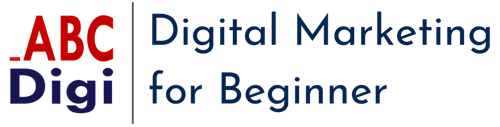
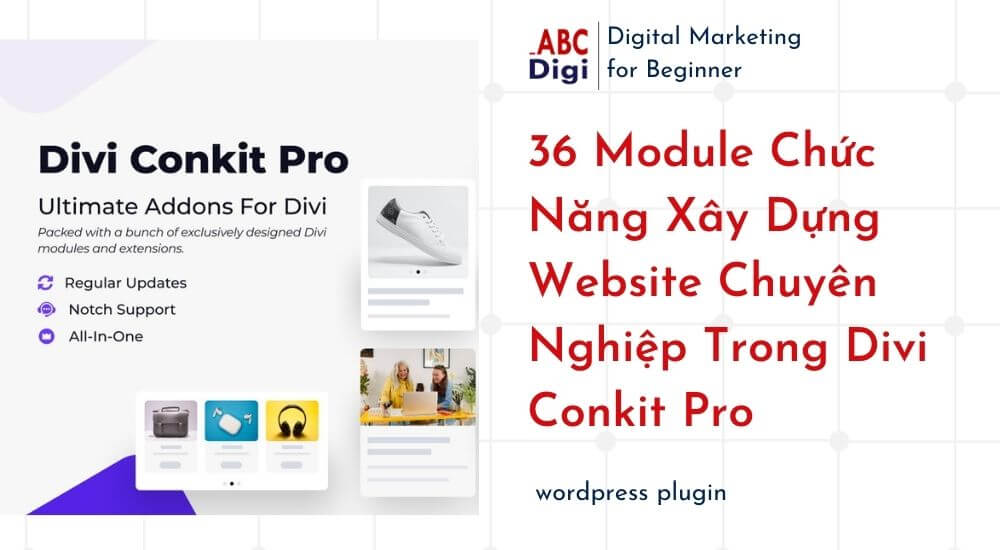
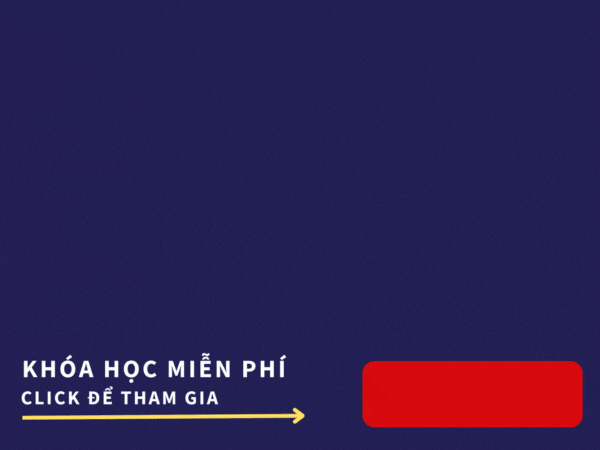



0 Lời bình